時間:2017-07-04 來源:互聯網 瀏覽量:
今天給大家帶來win7,64位旗艦版中打開文件為zip格式該如何操作?,win7,64位旗艦版中打開文件為zip格式操作的方法?,讓您輕鬆解決問題。
今天要給大家介紹的是這篇win7 64位旗艦版中打開文件為zip格式該怎麼操作?出現這個問題該怎麼解決呢,下麵我給大家介紹具體的解決方法!
相關推薦:風林火山 GHOST WIN7 SP1 X64 精簡旗艦版 V16.5_win7旗艦版64位
方法如下:

1、下載WinRAR解壓縮軟件。
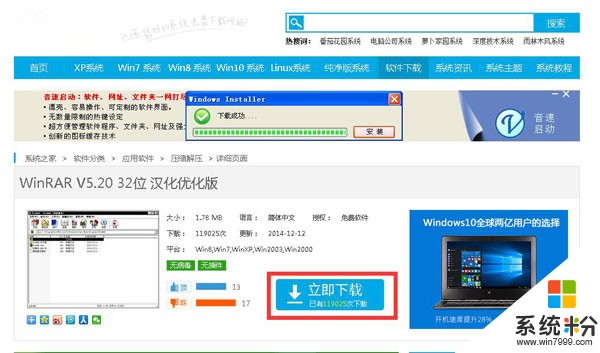
2、WinRAR解壓縮軟件的安裝過程:下載完成後,雙擊文件WRAR進行安裝操作,在彈出的第一個安裝窗口中選擇文件安裝的路徑。

3、接下來直接點擊下一步,出現關聯文件類型窗口,點擊窗口界麵上的“全部選擇”以關聯所有文件類型,點擊“完成”按鈕開始安裝。
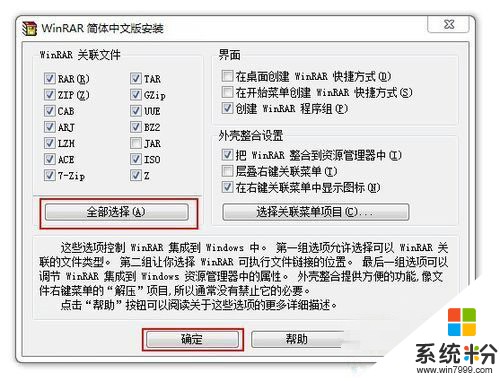
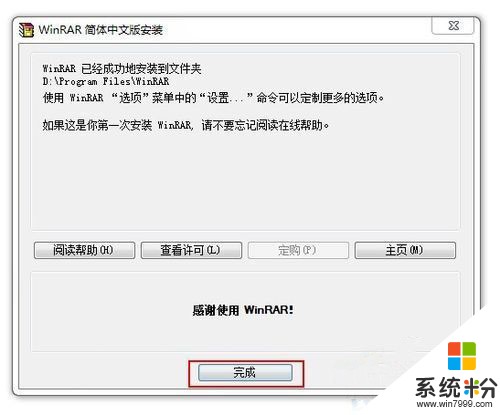
4、WinRAR軟件安裝完成後,雙擊需要打開的Zip格式的文件,則會打開一個窗口,首先選擇要查看的文件或文件夾,然後點擊位於窗口上方工具欄上的“解壓縮”按鈕,在彈出的“解壓路徑和選擇”對話框中選擇將要解壓輸出的目錄,設置完成後點擊“確定”即可實現當前Zip格式文件的解壓縮操作。

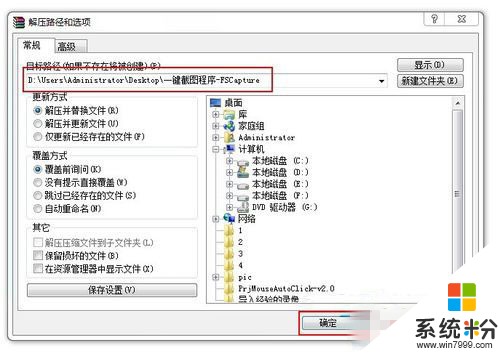
5、最後轉到輸出文件的位置,就可以查看壓縮文件裏的具體內容了。

在看完以上的介紹後,你現在也知道zip格式文件怎樣打開了吧,如果要想打開zip格式的文件,當然也沒有其他的辦法,就是安裝解壓縮軟件,WinRAR就是最常用的解壓縮軟件了,小編在這裏推薦大家使用。
以上就是win7,64位旗艦版中打開文件為zip格式該如何操作?,win7,64位旗艦版中打開文件為zip格式操作的方法?教程,希望本文中能幫您解決問題。